[Docker] 个人建站新选择 halo.run
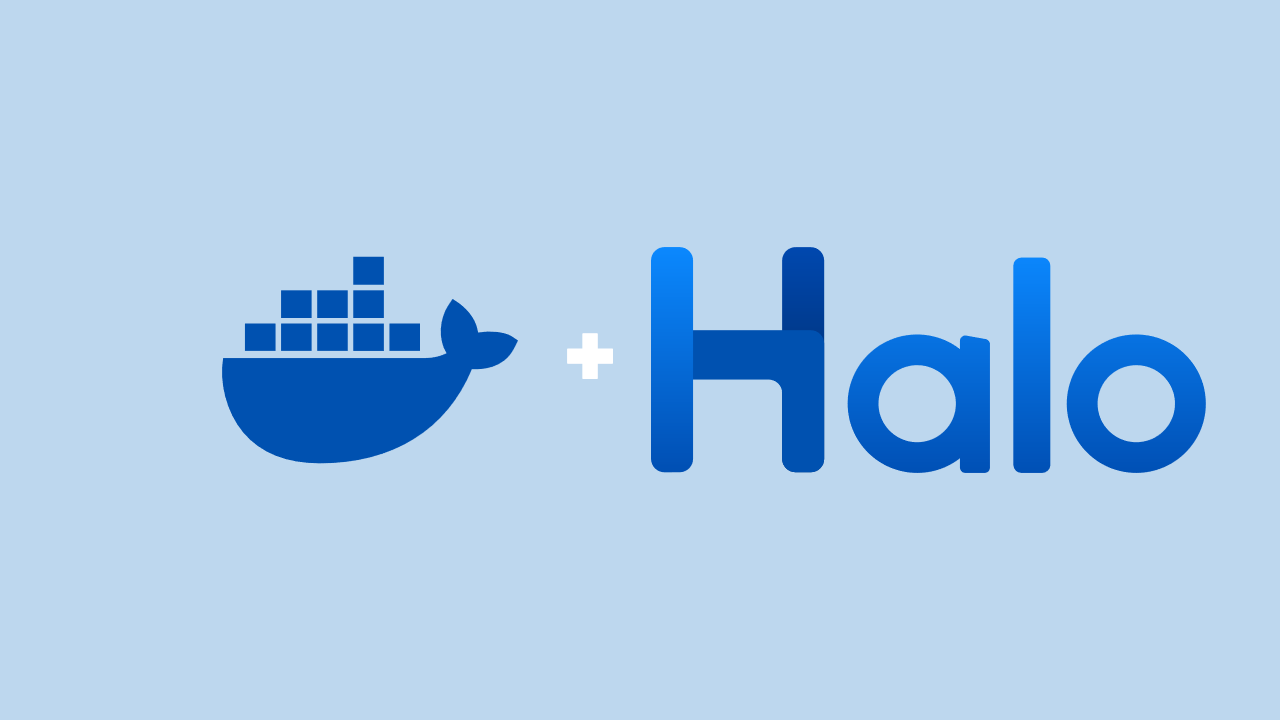
前言
近日 halo.run 更新了 2.1.0 版本,整体系统区域完善,画风简洁,有新起之秀之意。博主进行了部署尝试,最方便的还是 docker compose ,官方给了教程,一起来看看吧。
准备工作
- 建议2GB内存以上服务器
- SSH 软件,建议 putty 或者 taddy
- 宝塔面板英文版 aapanel(可选)
- 域名(可选)
部署 halo
安装 aapanel
Putty 通过 SSH 连接到远程服务器。
输入以下命令(复制后在 Putty 窗口右键可以直接粘贴)
wget -O install.sh http://www.aapanel.com/script/install-ubuntu_6.0_en.sh && bash install.sh aapanel回车后,安装,不需要 SSL。
安装成功后,自动显示访问地址、登录账号、登录密码。复制留存备用。
浏览器打开访问地址 http://ip:7800 ,登录后点击侧边栏 Website,根据面板自动弹窗网站环境,保留 nginx,其他去掉选择后,点击安装。
安装 docker
通过 docker 对生产环境部署,可以方便进行迁移和升级。
wget -qO- https://get.docker.com/ | sh回车后自动完成安装。
安装 halo 2.1.0 版本
新建网站数据文件夹:
mkdir /var/halo访问网站文件夹
cd /var/halo在文件夹内新建 docker compose 配置文件
nano docker-compose.yaml复制以下内容粘贴至 SSH 界面。
version: "3"
services:
halo:
image: halohub/halo:2.1.0
container_name: halo
restart: on-failure:3
depends_on:
halodb:
condition: service_healthy
networks:
halo_network:
volumes:
- ./:/root/.halo2
ports:
- "8090:8090"
command:
- --spring.r2dbc.url=r2dbc:pool:postgresql://halodb/halo
- --spring.r2dbc.username=halo
# PostgreSQL 的密码,请保证与下方 POSTGRES_PASSWORD 的变量值一致。
- --spring.r2dbc.password=openpostgresql
- --spring.sql.init.platform=postgresql
# 外部访问地址,请根据实际需要修改
- --halo.external-url=http://localhost:8090
# 初始化的超级管理员用户名
- --halo.security.initializer.superadminusername=admin
# 初始化的超级管理员密码
- --halo.security.initializer.superadminpassword=P@88w0rd
halodb:
image: postgres:latest
container_name: halodb
restart: on-failure:3
networks:
halo_network:
volumes:
- ./db:/var/lib/postgresql/data
ports:
- "5432:5432"
healthcheck:
test: [ "CMD", "pg_isready" ]
interval: 10s
timeout: 5s
retries: 5
environment:
- POSTGRES_PASSWORD=openpostgresql
- POSTGRES_USER=halo
- POSTGRES_DB=halo
- PGUSER=halo
networks:
halo_network:ctrl + o 确认,enter 确认文件名,ctrl + x 退出。
使用以下代码启动。
docker compose up -d访问 halo
浏览器打开http://ip:8090 ,登录账号 admin ,登录密码 P@88w0rd ,登陆后进入网站管理界面。
修改主登录账号密码
cd /var/halonano docker-compose.yaml修改以下部分内容
...
# 外部访问地址,请根据实际需要修改
- --halo.external-url=https://www.sample.com/
# 初始化的超级管理员用户名
- --halo.security.initializer.superadminusername=admin
# 初始化的超级管理员密码
- --halo.security.initializer.superadminpassword=P@88w0rd
...
修改完毕后 ctrl + o 确认,enter 确认文件名,ctrl + x 退出。
使用以下代码启动。
docker compose down && docker compose up设置 nginx 反向代理
指定域名至 IP。
浏览器打开访问宝塔面板英文版地址 http://ip:7800 ,登录后点击侧边栏 Website,新建网站,勾选获取 SSL 和保持 SSL。确认后自动获取 SSL。
点开网站设置,找到 reverse proxy.
新建reverse proxy,名称 halo,地址 http://127.0.0.1:8090,确认后保存。
访问
访问域名即可。
阅读剩余
版权声明:
作者:Dormone
链接:https://www.dormone.com/archives/docker-compose-halo-run-2.html
文章版权归作者所有,未经允许请勿转载。
THE END